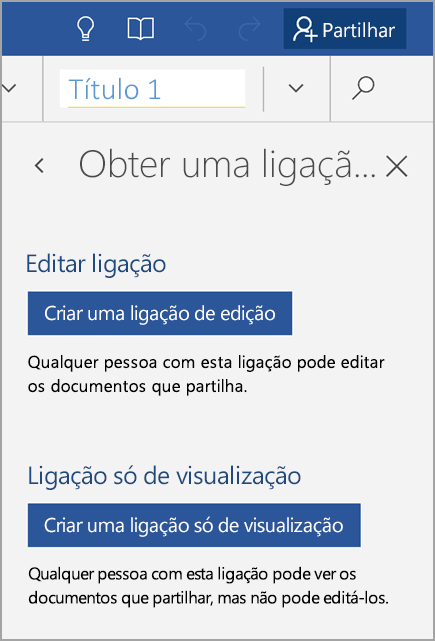Se quiser partilhar um ficheiro, pode:
-
Guarde-o na nuvem e forneça uma ligação para que as pessoas possam vê-lo ou editá-lo.
-
Enviar uma cópia do seu ficheiro como um anexo de e-mail.
A vantagem de guardar o seu ficheiro na nuvem e convidar pessoas a aceder ao mesmo ou de partilhar uma ligação para o mesmo por e-mail é poder atualizar o conteúdo do ficheiro a qualquer altura e todas as pessoas com quem partilha terão a versão mais recente. Se não quiser guardar o seu ficheiro na nuvem, pode partilhá-lo como um anexo de e-mail.
Convidar pessoas para verem ou editarem o seu ficheiro
-
Abra o seu ficheiro, toque no ícone Partilhar e, em seguida, toque em Convidar Pessoas.
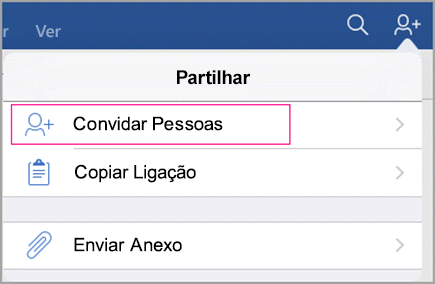
Sugestão: Certifique-se de que guarda primeiro o seu ficheiro na nuvem. Caso contrário, a opção convidar pessoas estará indisponível.
-
Para convidar pessoas, adicione os seus endereços de e-mail e uma mensagem breve.
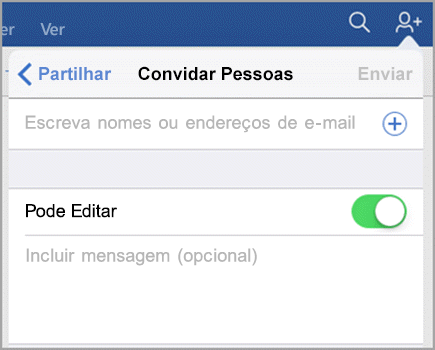
-
Se pretende que as pessoas possam editar o seu documento, ative a opção Pode Editar.
-
Clique em Enviar. Todas as pessoas que convidar receberão um e-mail com uma ligação para o ficheiro partilhado.
Enviar uma ligação para o seu ficheiro
-
Toque no ícone partilhar e, em seguida, toque em copiar ligação.
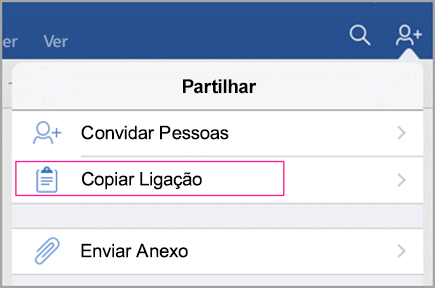
Sugestão: Certifique-se de que guarda primeiro o seu ficheiro na nuvem. Caso contrário, a opção copiar ligação estará indisponível. Se o ficheiro estiver num site do SharePoint Online, aceda a gerir o acesso no painel de detalhes para dar permissão para que outras pessoas acedam ao ficheiro.
-
Cole a ligação numa aplicação de e-mail ou de mensagens e envie-a para as pessoas com quem pretende partilhar o seu ficheiro.
Enviar o seu ficheiro como um anexo de e-mail
-
Toque no ícone partilhar e, em seguida, toque em e-mail como anexo.
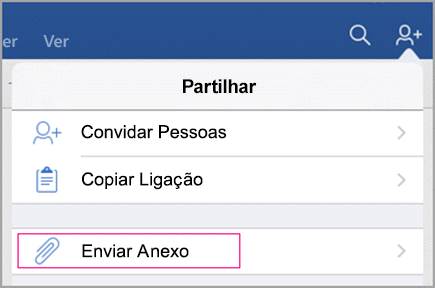
-
Pode optar por enviar o seu ficheiro no formato de documento do Office ou como um PDF. Toque na sua seleção; por exemplo, toque em documento.
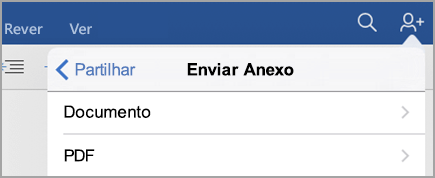
-
A sua aplicação do Office irá abrir a sua aplicação de e-mail e anexar o seu ficheiro a uma nova mensagem. Basta preencher os detalhes, como endereços de e-mail e uma breve mensagem e clicar em Enviar.
Enviar uma ligação para pessoas
-
Abra o seu ficheiro e toque em Partilhar.

-
Toque em partilhar como ligação.
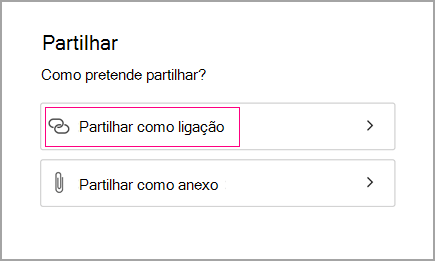
-
Selecione se pretende permitir que os utilizadores editem o ficheiro ou apenas o vejam.
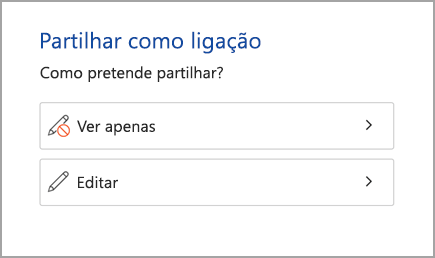
-
Selecione o seu serviço de e-mail e, em seguida, introduza os endereços de e-mail das pessoas que irão partilhar o seu ficheiro.
Os destinatários receberão uma mensagem de e-mail com uma ligação para o ficheiro partilhado.
Enviar o ficheiro como um anexo
-
Abra o seu ficheiro e toque em Partilhar.
-
Toque em partilhar como anexo.
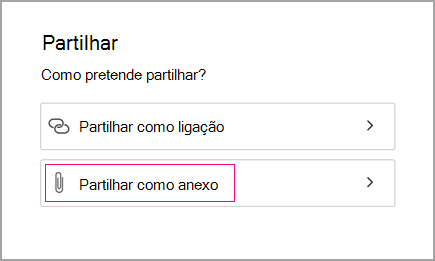
-
Selecione documento ou PDF.
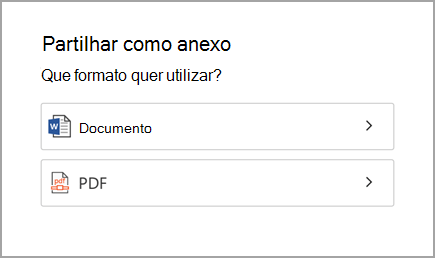
-
Se lhe for pedido para permitir que o Word converta o ficheiro, selecione permitir.
-
Selecione o seu serviço de e-mail e, em seguida, introduza os endereços de e-mail das pessoas que irão partilhar o seu ficheiro.
Os destinatários receberão uma mensagem de e-mail com o ficheiro anexado.
Convidar pessoas para verem ou editarem o seu ficheiro
-
Abra o seu ficheiro e toque em Partilhar.

Se o ficheiro estiver no seu dispositivo, pode enviá-lo como um anexo.
Se o ficheiro estiver numa localização na nuvem, pode convidar utilizadores ao adicionar os respectivos endereços de e-mail ao campo convidar pessoas .
-
No campo seguinte, decida se os seus utilizadores podem editar o ficheiro ou apenas visualizá-lo. Adicione comentários no campo comentários e, em seguida, toque em partilhar
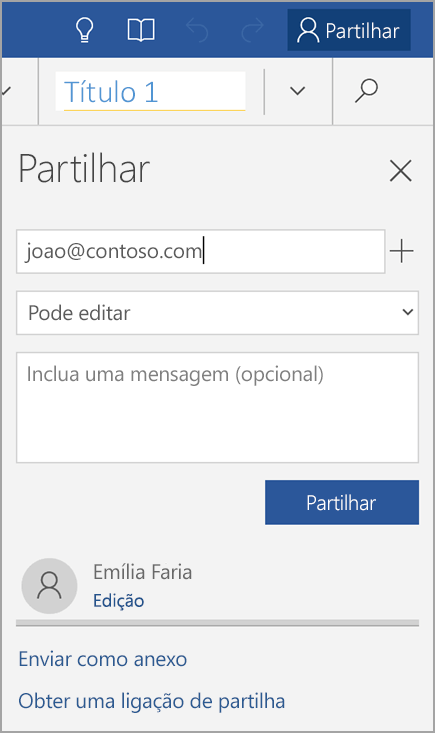
Os destinatários receberão uma mensagem de e-mail com uma ligação para o ficheiro partilhado.
Enviar o ficheiro como anexo ou enviar uma ligação por e-mail
-
Abra o seu ficheiro e toque em Partilhar.
-
Toque em Enviar como anexo ou em Obter uma ligação de partilha.
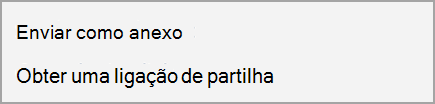
A opção Obter uma ligação de partilha inclui duas ligações: Criar uma ligação de edição ou Criar uma ligação só de visualização. Como o nome sugere, a opção Editar ligação permite que os utilizadores editem o seu ficheiro, enquanto a opção Só de visualização não permite que os utilizadores façam alterações ao ficheiro.